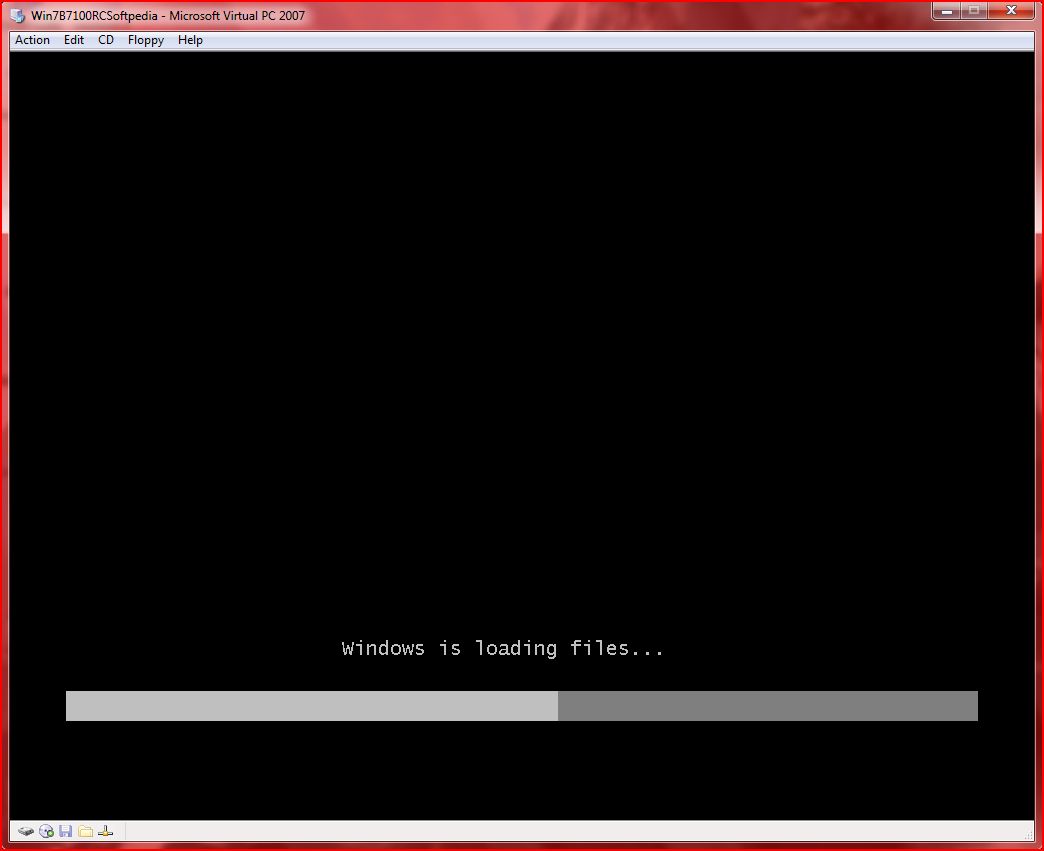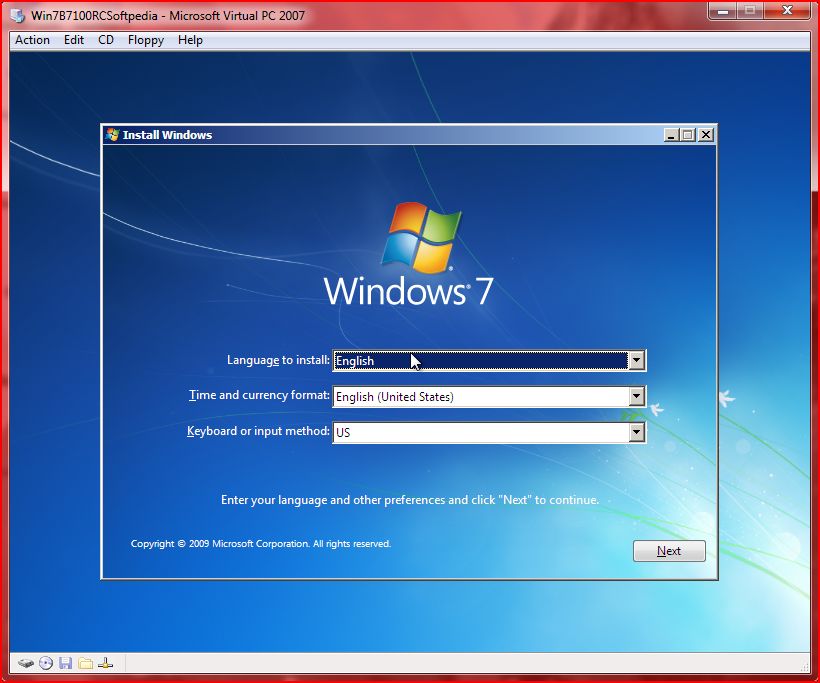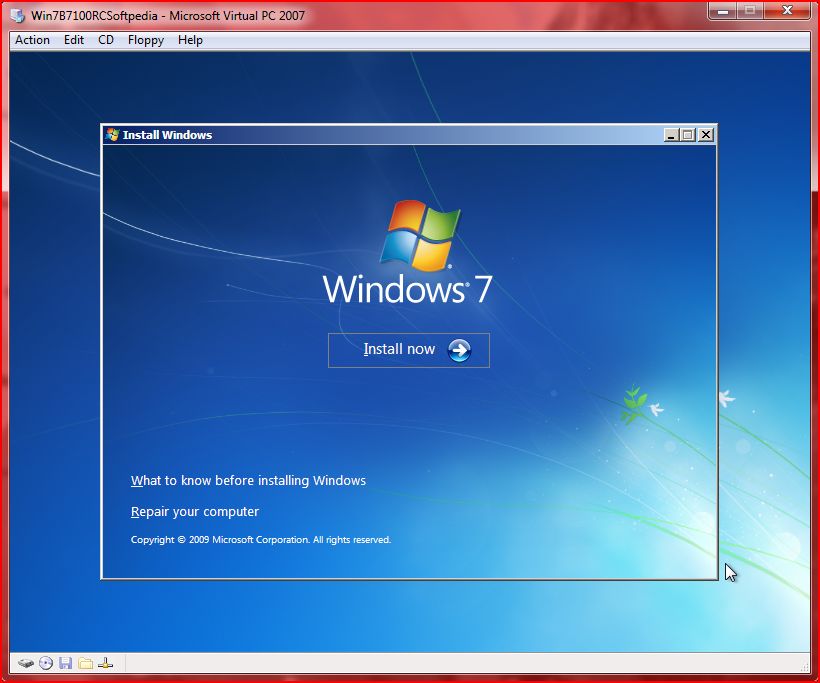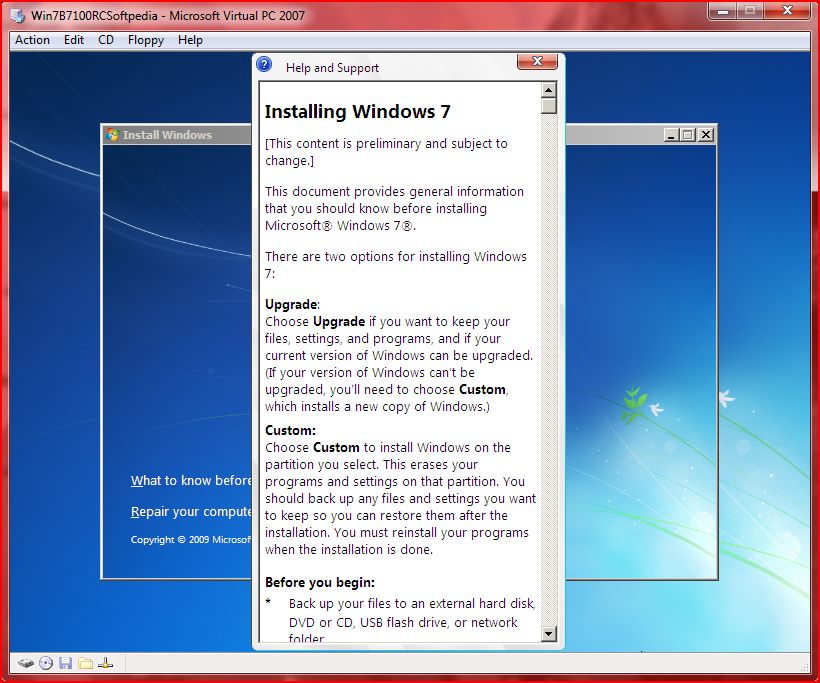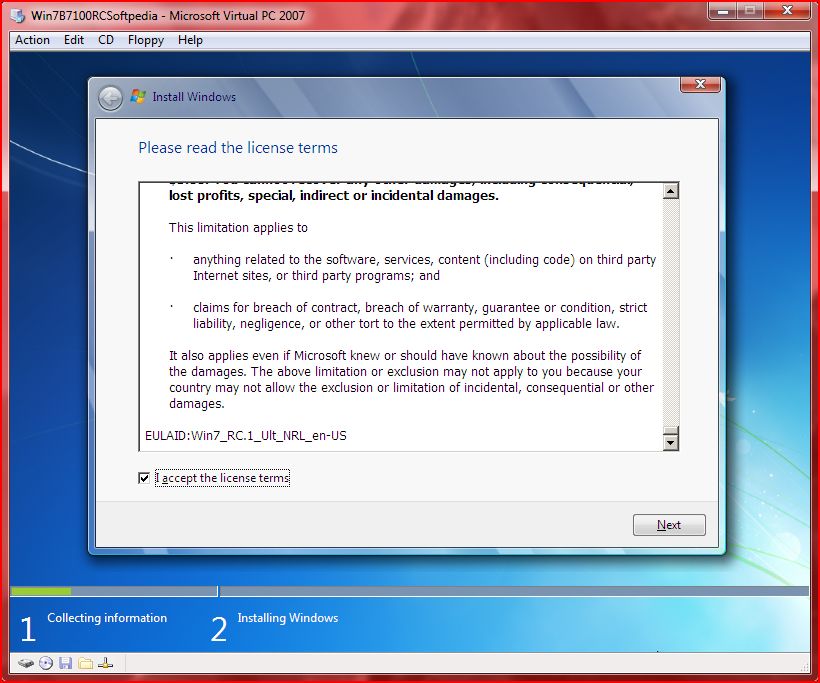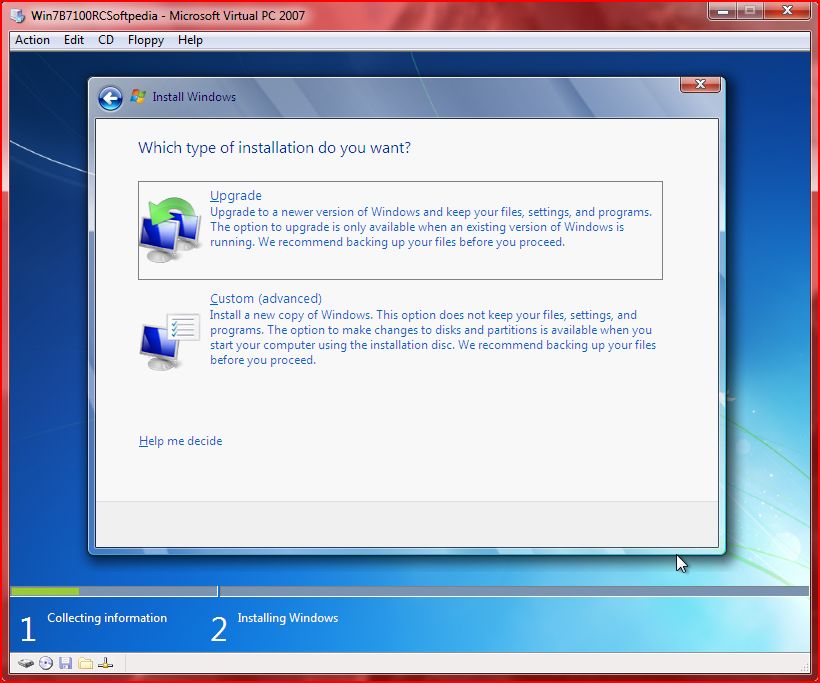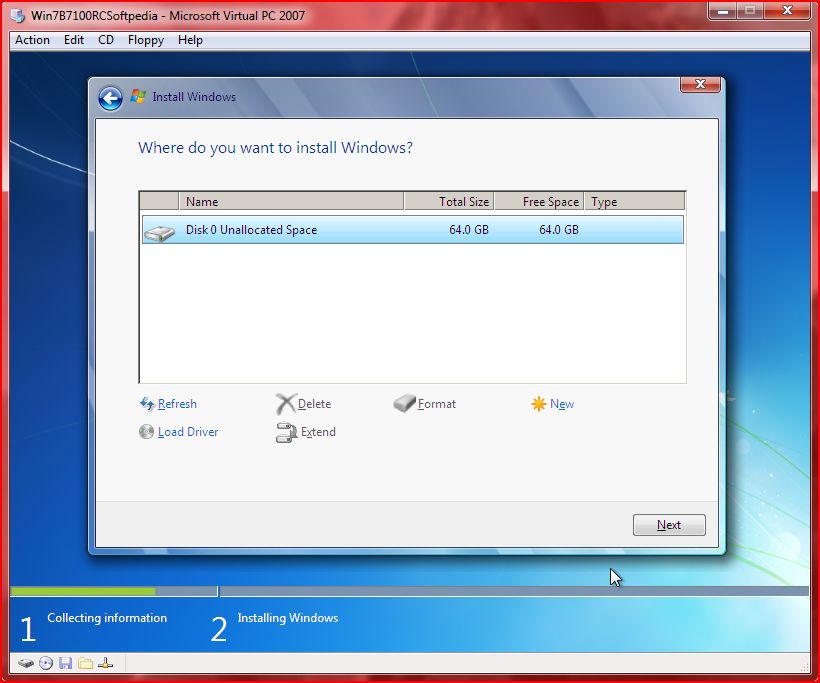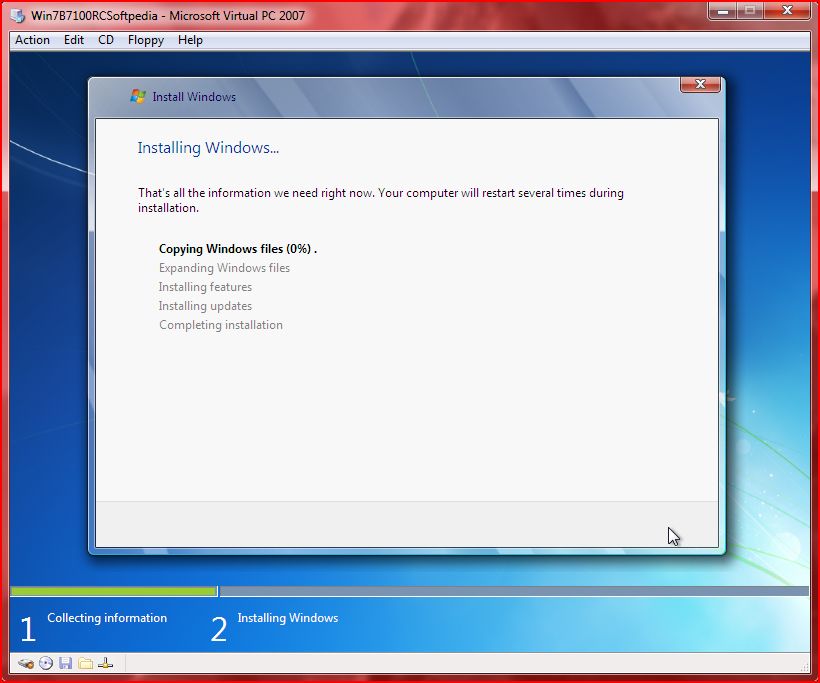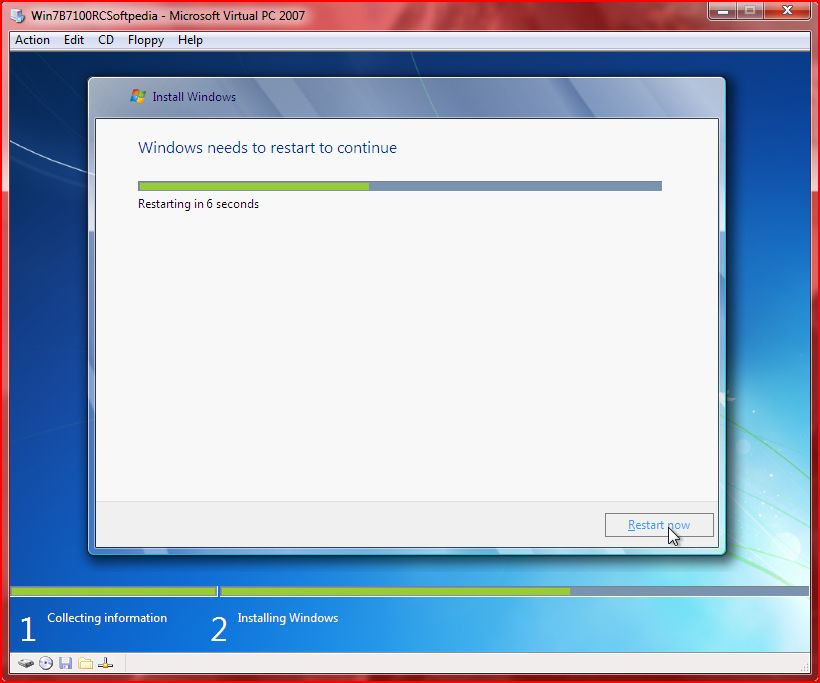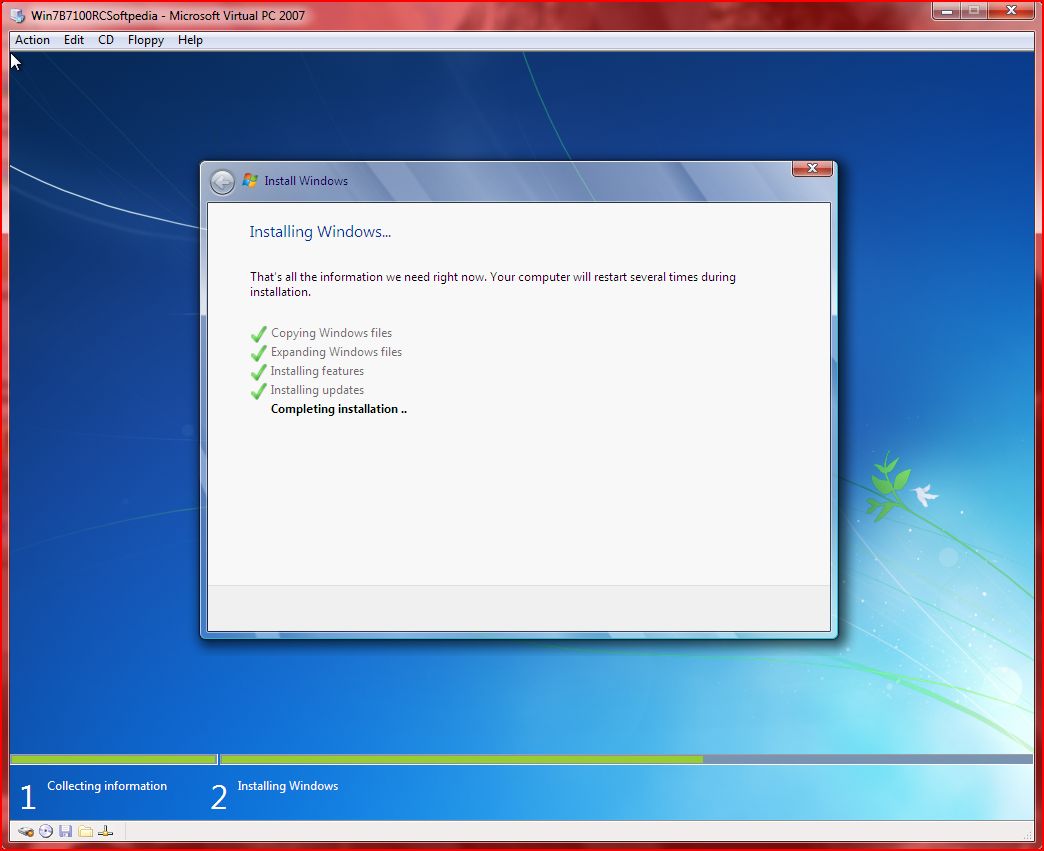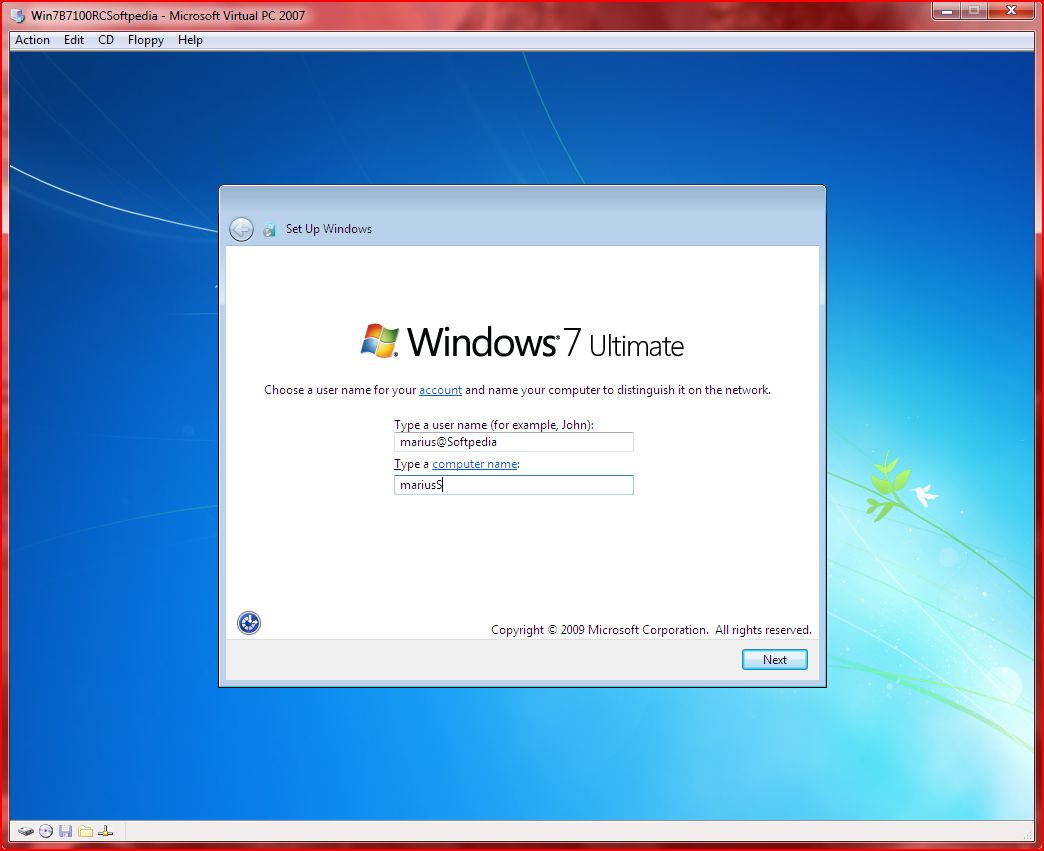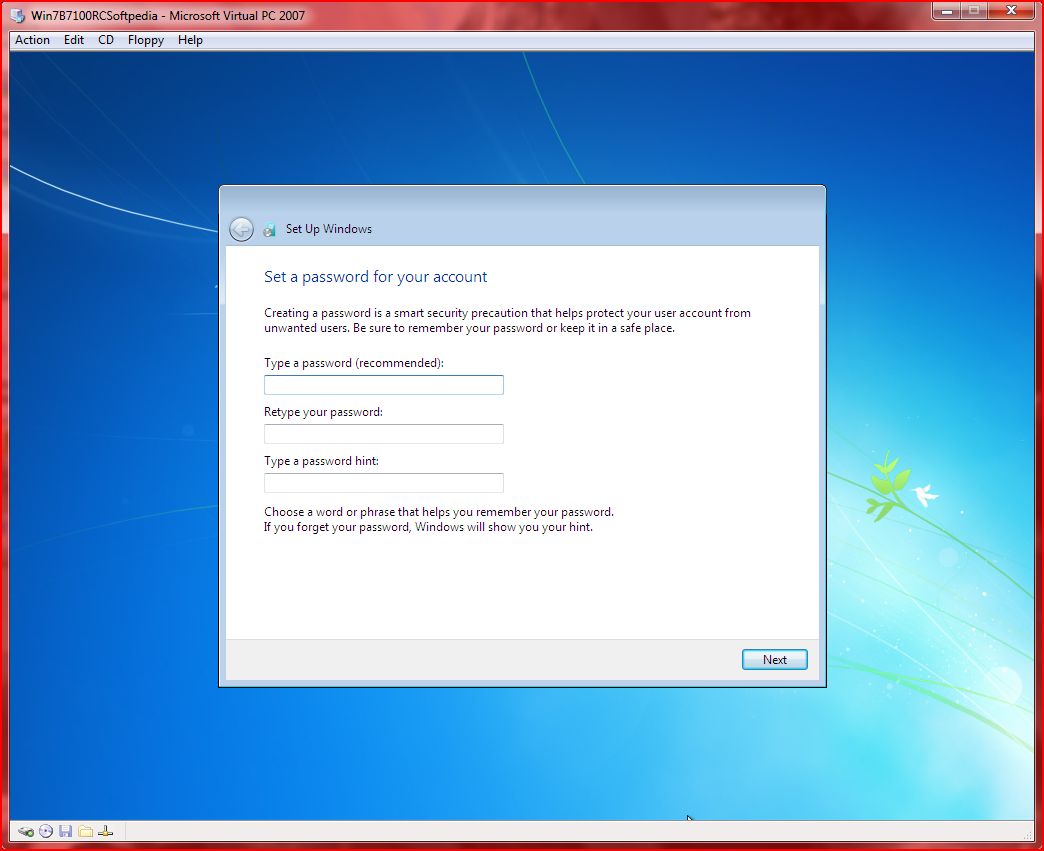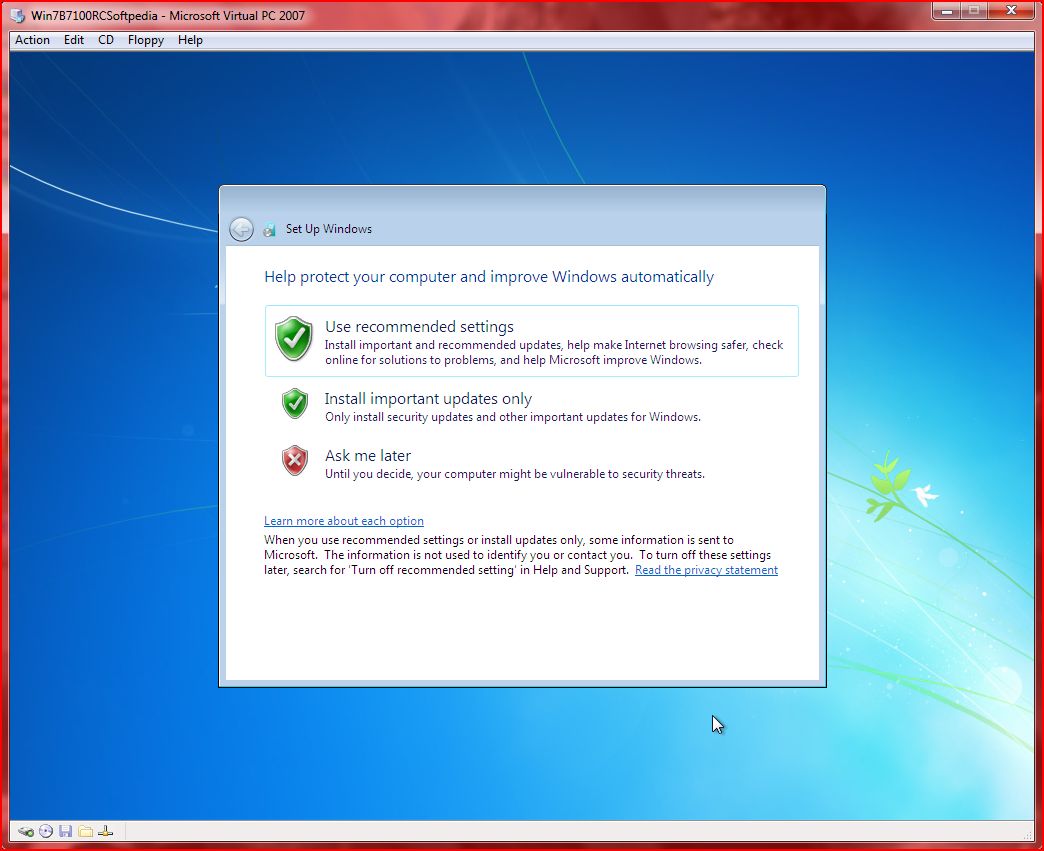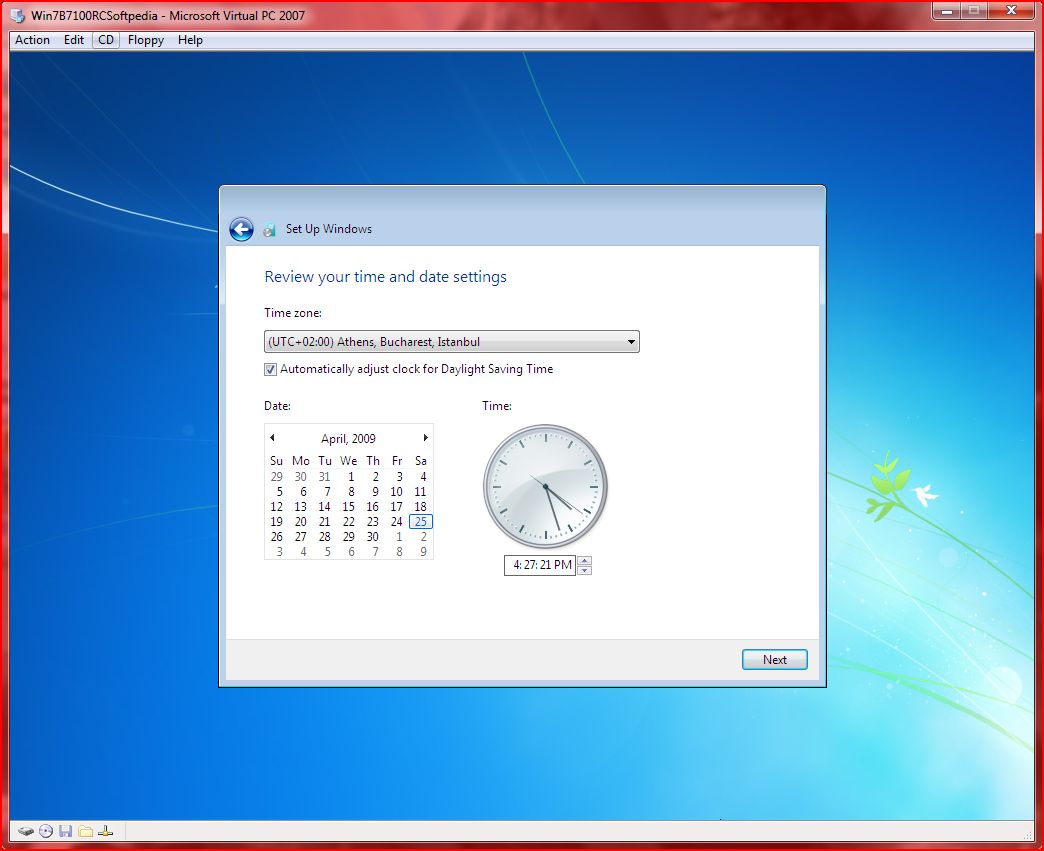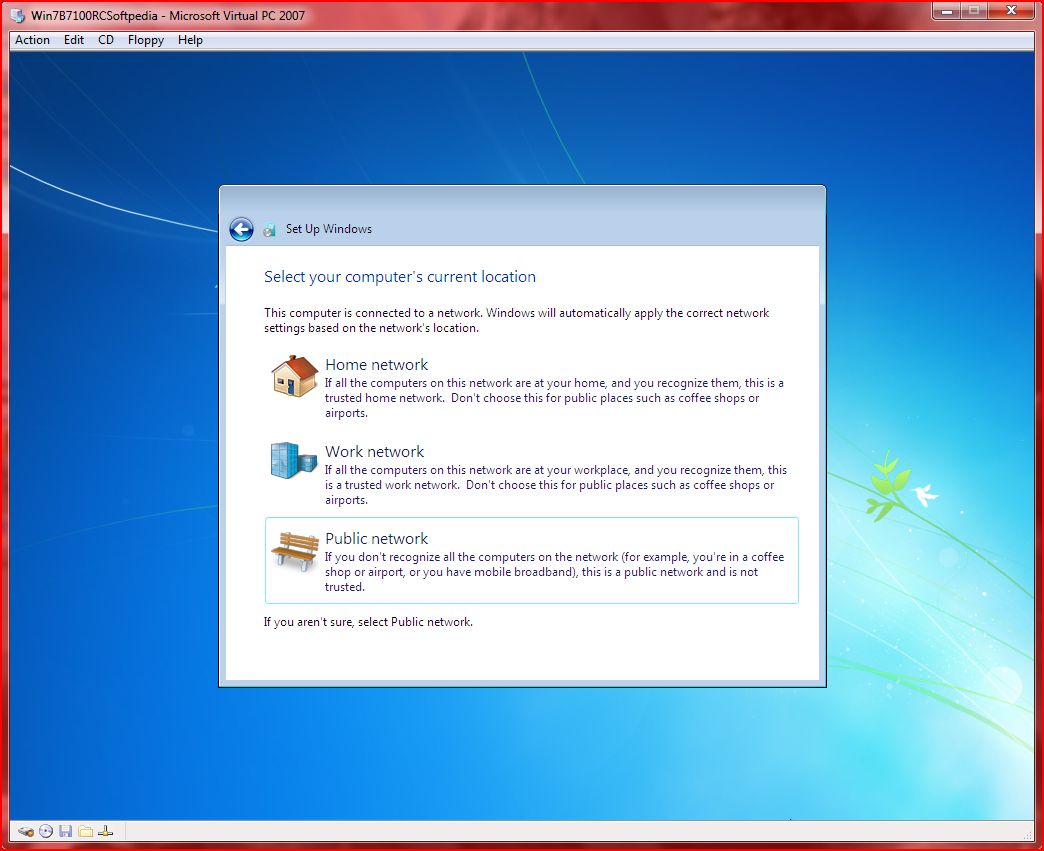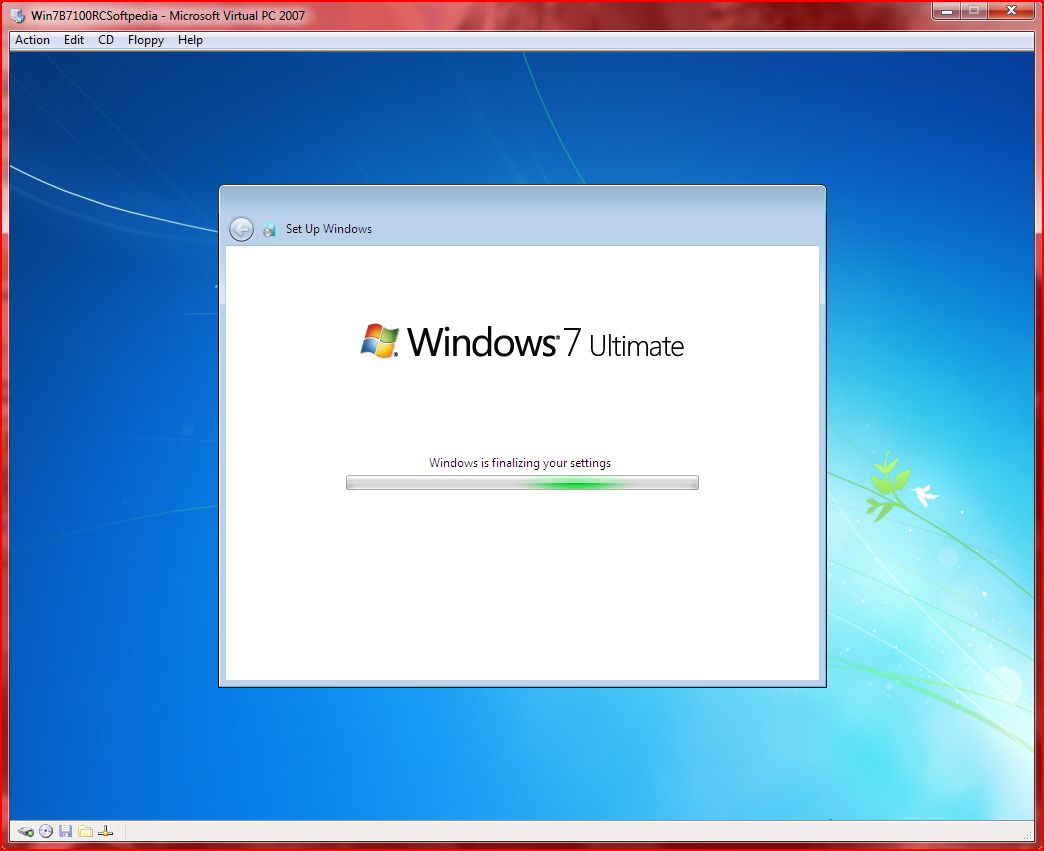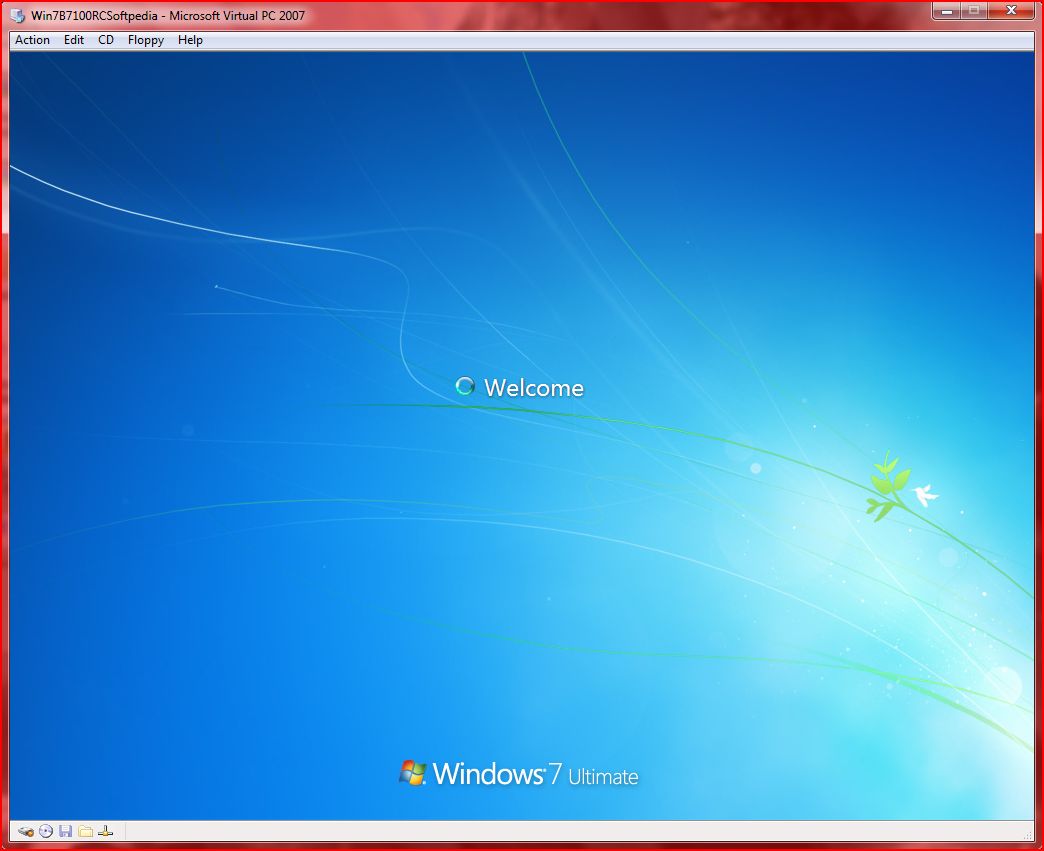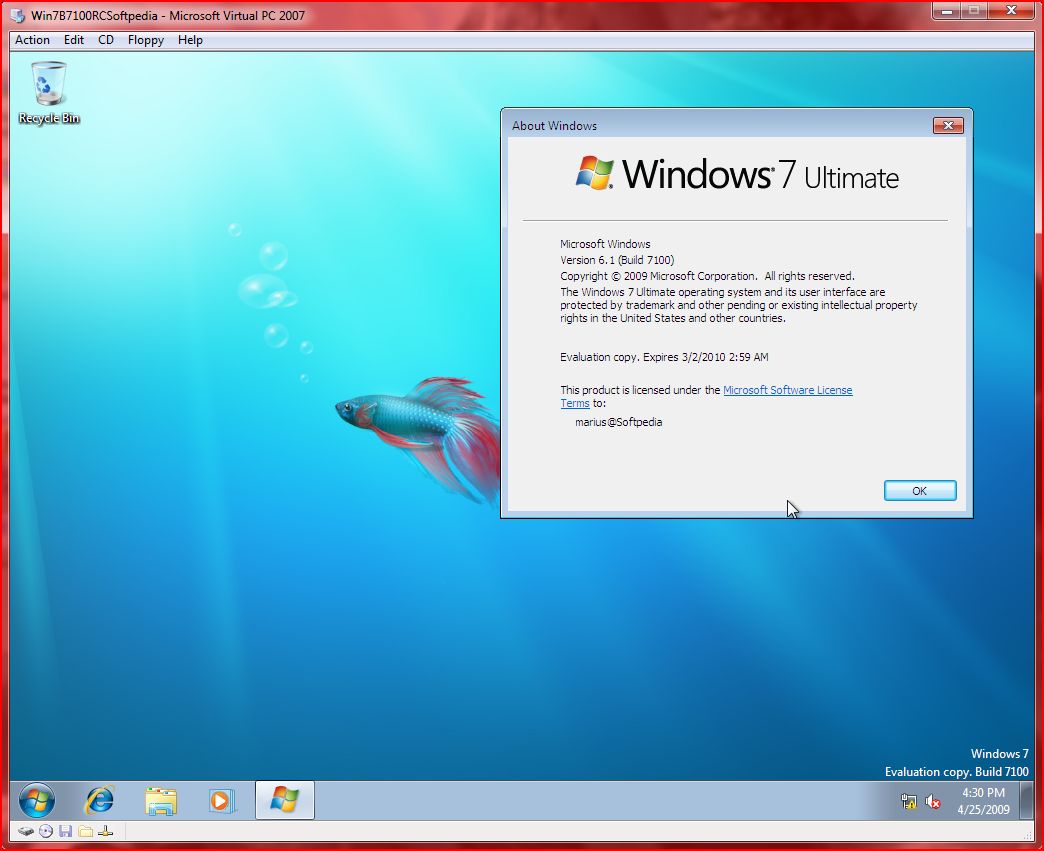1.แกงจืด 
2.เอาสาหร่ายมาแช่น้ำไว้ให้นิ่มค่ะ จากนั้นเตรียมผักต่างๆที่เราจะใส่
3.ตั้งน้ำรอให้เริ่มเดือด ใส่ผงปรุงรสลงไป ตามด้วย แครอท ดอกไม้จีน และสาหร่าย
4.เริ่มปรุงรส ด้วยเครื่องปรุงต่างๆ ชิมรสจนถูกอกถูกใจแล้ว โรยต้นหอม พริกไทยแล้วปิดไฟได้เลยค่ะ

2.ตั้งกระทะไฟปานกลางใส่น้ำมันลงไปเล็กน้อย เอากระเทียมสับหยาบลงไปเจียวให้หอม
3.ใส่กุ้งและปลาหมึกลงไปผัดให้เกือบสุกแล้วใส่ผักต่างๆลงไป เติมน้ำเล็กน้อย แล้วปรุงรสด้วยเครื่องปรุงรส พอผักสุดปิดไฟได้

2. ปรุงรสด้วยน้ำปลา น้ำตาลปี๊บ เติมกระทิที่เหลือลงไป
3.ใส่พริกและมะเขือพวงลงไป รอจนเดือดแล้วปิดไฟ ตักขึ้นโรยหน้าด้วยใบมะกรูดหั่นฝอยค่ะ
เคล็ดลับ: ขั้นตอนในการทำอาหารอาจเปลี่ยนแปลงหรือพลิกแพลงไปตามวัตถุดิบ และเวลาที่มี
อย่าไปยึดติดกับสูตรมมากจนเกินไป

2.ตั้งกระทะใส่น้ำมันลงไป เอาพริกแกงลงไปผัดให้หอม
3.ใส่เนื้อปลาหมึกลงไปผัดจนเกือบสุกดี ใส่ถั่วฝักยาวที่ลวกแล้วลงไปผัด
4.ปรุงรสด้วยเครื่องปรุงต่างๆ ก่อนปิดไฟใส่ใบมะกรูดฉีกลงไป
เคล็ดลับ: ลวกถั่วฝักยาวก่อนผัดจะทำให้ผักกรอบ และมีสีสรรน่ากินม

2.ตั้งกระทะเอาหมูสามชั้นลงไปผัดๆ ในกระทะโดยไม่ใส่น้ำมันเพื่อให้ผิวหมูด้านนอกมันสุก
3.ใช้กระทะเดิมเติมน้ำมันลงไปเอาน้ำตาลปี๊บลงไปผัดให้ละลายใส่กระเทียม รากผักชีพริกไทยที่โขลกรวมกันไว้แล้ว ตามด้วยเนื้อหมูสามชั้นและไข่ผัดให้เข้ากันสักพัก
4.จากนั้นเอาส่วนผสมที่ได้เทใส่ในหม้อต้มที่ตั้งไฟอ่อน เติมน้ำและเครื่องปรุงรส จากนั้นต้มต่อไปอีกสีกพักให้น้ำพะโล้เข้าเนื้อ ก่อนปิดไฟใส่ผักชีลงไป
เคล็ดลับ: การแช่ไข่ที่ต้มสุกแล้วในน้ำเย็นจะช่วยให้แกะเปลือกได้ง่ายขึ้นากขึ้น

วัตถุดิบ:
1.สาหร่าย(แผ่นกลม) ½ แผ่น
2.แครอท(หั่นเป็นลูกเต๋า) ½ ถ้วย
3.ดอกไม้จีนแช่น้ำ ¼ ถ้วย
4.ต้นหอม+ผักชี ½ ถ้วย
2.แครอท(หั่นเป็นลูกเต๋า) ½ ถ้วย
3.ดอกไม้จีนแช่น้ำ ¼ ถ้วย
4.ต้นหอม+ผักชี ½ ถ้วย
เครื่องปรุง:
1.ซอสปรุงรส 1 ช้อนโต๊ะ
2.น้ำมันหอย 1+ ½ ช้อนโต๊ะ
3.ผงปรุงรส ½ ช้อนชา
4.น้ำตาล เล็กน้อย (ชิมแล้วใส่ตามชอบเลยคะ)
2.น้ำมันหอย 1+ ½ ช้อนโต๊ะ
3.ผงปรุงรส ½ ช้อนชา
4.น้ำตาล เล็กน้อย (ชิมแล้วใส่ตามชอบเลยคะ)
ขั้นตอนการทำ
1.เริ่มจากเอาดอกไม้จีนไปแช่น้ำ (คนคิดว่าปริมาณที่ใส่มันน้อยไป แต่เอาไปแช่น้ำแล้วมันพองอีกนะคะ) 2.เอาสาหร่ายมาแช่น้ำไว้ให้นิ่มค่ะ จากนั้นเตรียมผักต่างๆที่เราจะใส่
3.ตั้งน้ำรอให้เริ่มเดือด ใส่ผงปรุงรสลงไป ตามด้วย แครอท ดอกไม้จีน และสาหร่าย
4.เริ่มปรุงรส ด้วยเครื่องปรุงต่างๆ ชิมรสจนถูกอกถูกใจแล้ว โรยต้นหอม พริกไทยแล้วปิดไฟได้เลยค่ะ
2.ผัดผัก

วัตถุดิบ:
1.บล็อกเคอรี่ ½ หัว
2.แครอท ½ หัว
3.ถั่วลันเตา 1 ถ้วย
4.ดอกกะหล่ำ ½ หัว
5.กระเทียมสับหยาบๆ 1 หัว
6.กุ้ง ตามชอบ
7.ปลาหมึกตามชอบ
2.แครอท ½ หัว
3.ถั่วลันเตา 1 ถ้วย
4.ดอกกะหล่ำ ½ หัว
5.กระเทียมสับหยาบๆ 1 หัว
6.กุ้ง ตามชอบ
7.ปลาหมึกตามชอบ
เครื่องปรุง:
1.น้ำมันหอย 1-2 ช้อนโต๊ะ
2.ซอสปรุงรสหรือซีอิ๊วขาว 1 ช้อนโต๊ะ
3.น้ำปลา ½ ช้อนโต๊ะ
4.น้ำตาลทราย 1 ช้อนชา
2.ซอสปรุงรสหรือซีอิ๊วขาว 1 ช้อนโต๊ะ
3.น้ำปลา ½ ช้อนโต๊ะ
4.น้ำตาลทราย 1 ช้อนชา
ขั้นตอนการทำ
1.กุ้งล้างทำความสะอาดและผ่าหลังเอาเส้นดำออก ปลาหมึกหั่นเป็นชิ้นๆ2.ตั้งกระทะไฟปานกลางใส่น้ำมันลงไปเล็กน้อย เอากระเทียมสับหยาบลงไปเจียวให้หอม
3.ใส่กุ้งและปลาหมึกลงไปผัดให้เกือบสุกแล้วใส่ผักต่างๆลงไป เติมน้ำเล็กน้อย แล้วปรุงรสด้วยเครื่องปรุงรส พอผักสุดปิดไฟได้
3.พะแนง

วัตถุดิบ:
1.พริกแกงพะแนง 2 ช้อนโต๊ะ
2.หมู 500 กรัม
3.น้ำกะทิ 1 กล่อง
4.มะเขือพวง ตามชอบ (เราใส่ประมาณ 1 ช้อนโต๊ะ)
5.ใบมะกรูดหั่นฝอยสำหรับโรยหน้า 3-4 ใบ
6.พริกชี้ฟ้าแดงหั่นเฉียง ¼ ถ้วย
7.น้ำปลาอย่างดี 2 ช้อนโต๊ะ
8.น้ำตาลปี๊บ 1 ช้อนโต๊ะ
2.หมู 500 กรัม
3.น้ำกะทิ 1 กล่อง
4.มะเขือพวง ตามชอบ (เราใส่ประมาณ 1 ช้อนโต๊ะ)
5.ใบมะกรูดหั่นฝอยสำหรับโรยหน้า 3-4 ใบ
6.พริกชี้ฟ้าแดงหั่นเฉียง ¼ ถ้วย
7.น้ำปลาอย่างดี 2 ช้อนโต๊ะ
8.น้ำตาลปี๊บ 1 ช้อนโต๊ะ
ขั้นตอนการทำ
1.ผัดพริกแกงกับน้ำมันให้หอม จากนั้นใส่เนื้อหมูลงไปผัดเติมกะทิลงไปครึ่งหนึ่งก่อน2. ปรุงรสด้วยน้ำปลา น้ำตาลปี๊บ เติมกระทิที่เหลือลงไป
3.ใส่พริกและมะเขือพวงลงไป รอจนเดือดแล้วปิดไฟ ตักขึ้นโรยหน้าด้วยใบมะกรูดหั่นฝอยค่ะ
เคล็ดลับ: ขั้นตอนในการทำอาหารอาจเปลี่ยนแปลงหรือพลิกแพลงไปตามวัตถุดิบ และเวลาที่มี
อย่าไปยึดติดกับสูตรมมากจนเกินไป
4.ผัดพริกแกงปลาหมึก

วัตถุดิบ:
2.ปลาหมึกตัวใหญ่หั่นเป็นชิ้นพอดีคำ 2-3 ตัว
3.ถั่วฝักยาวหั่น ½ ถ้วย
4.ใบมะกรูดฉีก 3 ใบ
1.พริกแกง3.ถั่วฝักยาวหั่น ½ ถ้วย
4.ใบมะกรูดฉีก 3 ใบ
เครื่องปรุง:
1.น้ำปลา 1 ช้อนโต๊ะ
2.ซีอิ๊วขาว ½ ช้อนโต๊ะ
3.น้ำตาล ½ ช้อนโต๊ะ
2.ซีอิ๊วขาว ½ ช้อนโต๊ะ
3.น้ำตาล ½ ช้อนโต๊ะ
ขั้นตอนการทำ
1.เอาถั่วผักยาวมาลวกก่อนโดยลวกแล้วเอาแช่น้ำเย็นไว้ค่ะ2.ตั้งกระทะใส่น้ำมันลงไป เอาพริกแกงลงไปผัดให้หอม
3.ใส่เนื้อปลาหมึกลงไปผัดจนเกือบสุกดี ใส่ถั่วฝักยาวที่ลวกแล้วลงไปผัด
4.ปรุงรสด้วยเครื่องปรุงต่างๆ ก่อนปิดไฟใส่ใบมะกรูดฉีกลงไป
เคล็ดลับ: ลวกถั่วฝักยาวก่อนผัดจะทำให้ผักกรอบ และมีสีสรรน่ากินม
พะโล้ หรือไข่พะโล้เป็น อาหารแห่งความทรงจำตั้งแต่เด็กของเราอีกอย่างเลย เพราะตอนเด็กๆยังกินอะไรไม่ค่อยได้แม่ก็จะต้มพะโล้เอาน้ำแกงกับไข่พะโล้คลุกข้าวมาป้อนให้ประจำ (นึกภาพออกเลยคะ) เมนูนี้ต้องเป็นเมนูในดวงใจของเด็กๆหลายๆคนแน่นอน เพราะรสชาติของมันหวานๆ เค็มๆมีทั้งหมูทั้งไข่ 5.ต้มพะโล้

วัตถุดิบ:
1.ไข่ไก่หรือไข่เป็ด 10 ฟอง
2.หมูสามชั้นหั่นชิ้นหนา 1กิโลกรัม (ไม่ชอบกินมันใส่แต่เนื้อหั่นเป็นลักษณะก้อนๆ)
3.เครื่องพะโล้(โป๊ยกั๊ก อบเชย) 1 ห่อ
4.กระเทียม 2 หัว +รากผักชี 4-5 ราก , พริกไทยเม็ด 1/2 ช้อนโต๊ะ
5.ผักชีใช้โรยหน้า 1-2 ต้น
6.น้ำตาลปี๊บ 2-3 ช้อนโต๊ะ (ตามความชอบหวานมากน้อย)
7.ซีอิ๊วขาว 3 ช้อนโต๊ะ
8.ซอสปรุงรส 2ช้อนโต๊ะ
9.เกลือ 1 ½ ช้อนชา
10.น้ำเปล่า 3-4 ถ้วย
11.น้ำมันนิดหน่อยสำหรับผัดเครื่องพะโล้
2.หมูสามชั้นหั่นชิ้นหนา 1กิโลกรัม (ไม่ชอบกินมันใส่แต่เนื้อหั่นเป็นลักษณะก้อนๆ)
3.เครื่องพะโล้(โป๊ยกั๊ก อบเชย) 1 ห่อ
4.กระเทียม 2 หัว +รากผักชี 4-5 ราก , พริกไทยเม็ด 1/2 ช้อนโต๊ะ
5.ผักชีใช้โรยหน้า 1-2 ต้น
6.น้ำตาลปี๊บ 2-3 ช้อนโต๊ะ (ตามความชอบหวานมากน้อย)
7.ซีอิ๊วขาว 3 ช้อนโต๊ะ
8.ซอสปรุงรส 2ช้อนโต๊ะ
9.เกลือ 1 ½ ช้อนชา
10.น้ำเปล่า 3-4 ถ้วย
11.น้ำมันนิดหน่อยสำหรับผัดเครื่องพะโล้
ขั้นตอนการทำ
1.ต้มไข่ไปประมาณสัก 10-15 นาที นำไข่ที่ต้มแล้วมาใส่ในน้ำเย็น จากนั้นโขลกพริกไทย + รากผักชี + กระเทียม2.ตั้งกระทะเอาหมูสามชั้นลงไปผัดๆ ในกระทะโดยไม่ใส่น้ำมันเพื่อให้ผิวหมูด้านนอกมันสุก
3.ใช้กระทะเดิมเติมน้ำมันลงไปเอาน้ำตาลปี๊บลงไปผัดให้ละลายใส่กระเทียม รากผักชีพริกไทยที่โขลกรวมกันไว้แล้ว ตามด้วยเนื้อหมูสามชั้นและไข่ผัดให้เข้ากันสักพัก
4.จากนั้นเอาส่วนผสมที่ได้เทใส่ในหม้อต้มที่ตั้งไฟอ่อน เติมน้ำและเครื่องปรุงรส จากนั้นต้มต่อไปอีกสีกพักให้น้ำพะโล้เข้าเนื้อ ก่อนปิดไฟใส่ผักชีลงไป
เคล็ดลับ: การแช่ไข่ที่ต้มสุกแล้วในน้ำเย็นจะช่วยให้แกะเปลือกได้ง่ายขึ้นากขึ้น